Εάν αντιμετωπίζετε επίσης το σφάλμα μη απόκρισης του Windows 10 File Explorer στη συσκευή σας, ακολουθήστε τις λύσεις που παρέχονται σε αυτόν τον οδηγό και απαλλαγείτε από το πρόβλημα σε μια στιγμή.
Η Εξερεύνηση αρχείων είναι ένα από τα πιο σημαντικά στοιχεία του υπολογιστή με Windows. Αυτή είναι η κύρια εφαρμογή που σας επιτρέπει να εκτελέσετε και να χρησιμοποιήσετε τη διεπαφή του λειτουργικού συστήματος. Με τη βοήθεια του File Explorer, μπορείτε επίσης να έχετε πρόσβαση σε διάφορα έγγραφα, εικόνες, βίντεο και άλλα δεδομένα που υπάρχουν στον υπολογιστή.
Καθώς αυτό το βοηθητικό πρόγραμμα είναι πολύ σημαντικό για τη χρήση των Windows, δημιουργεί χάος εάν εμφανιστεί το σφάλμα Windows File Explorer που δεν ανταποκρίνεται. Αυτό το πρόβλημα αντιμετωπίζουν πολλοί χρήστες. Γενικά, ο λόγος πίσω από το σφάλμα είναι ελαττωματικές ρυθμίσεις διαμόρφωσης συστήματος, παλιά προγράμματα οδήγησης κ.λπ. Τέτοια σφάλματα διακόπτουν τη ροή του βοηθητικού προγράμματος και προκαλούν το σφάλμα "δεν ανταποκρίνεται". Ωστόσο, δεν υπάρχει τίποτα ανησυχητικό.
Με τη βοήθεια αυτού του απλού οδηγού, θα ρίξουμε μια ματιά στις λύσεις για τη διόρθωση της Εξερεύνησης των Windows που δεν ανταποκρίνεται σε σφάλματα των Windows 10/11. Όλες οι λύσεις που παρέχονται εδώ έχουν παρουσιαστεί σε εσάς μετά από εκτενή έρευνα, επομένως είναι αρκετά αξιόπιστες. Λοιπόν, ας ρίξουμε μια ματιά στις λύσεις αμέσως.
Λύσεις για τη διόρθωση του Windows File Explorer που δεν ανταποκρίνεται
Οι επερχόμενες ενότητες αυτού του άρθρου θα σας παρέχουν μια σειρά λύσεων για τη διόρθωση του File Explorer που δεν ανταποκρίνεται και τα σχετικά σφάλματα στα Windows. Εκτελέστε αυτές τις λύσεις μία προς μία, όπως αναφέρονται, για να απαλλαγείτε από το σφάλμα με ευκολία.
Επιδιόρθωση 1: Επανεκκινήστε την Εξερεύνηση αρχείων
Το πρώτο πράγμα που πρέπει να προσπαθήσετε να διορθώσετε το σφάλμα μη απόκρισης του File Explorer είναι να επανεκκινήσετε τη διαδικασία. Η επανεκκίνηση θα επιτρέψει στην εφαρμογή να αποκτήσει καθαρή εκκίνηση και, ως εκ τούτου, να αφαιρέσει τα ενοχλητικά χαρακτηριστικά που διακόπτουν τη λειτουργία της. Για επανεκκίνηση του Explorer, μπορείτε να χρησιμοποιήσετε τη βοήθεια του Task Manager ή της γραμμής εντολών. Ας δούμε πώς λειτουργούν αυτά τα δύο.
Επανεκκινήστε την Εξερεύνηση αρχείων χρησιμοποιώντας τη Διαχείριση εργασιών
Ακολουθήστε τα παρακάτω βήματα και απλώς επανεκκινήστε το βοηθητικό πρόγραμμα με ευκολία χρησιμοποιώντας τη Διαχείριση εργασιών:
- Πάτα το Ctrl+Shift+Esc πλήκτρα στο πληκτρολόγιό σας για να ανοίξετε το Διαχειριστής εργασιών.
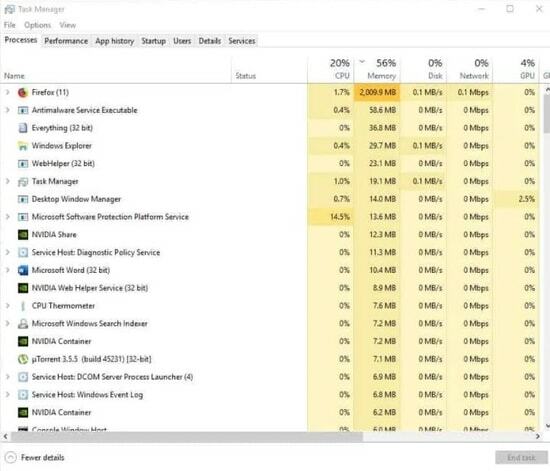
- Όταν εμφανιστεί το εργαλείο, κάντε δεξί κλικ Εξερεύνηση αρχείων και Τέλος το.
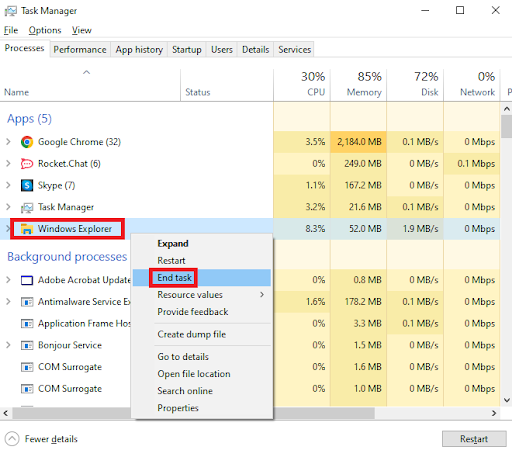
- Κάνε κλικ στο Αρχείο μενού και επιλέξτε Εκτέλεση νέας εργασίας.

- Στο πλαίσιο διαλόγου που εμφανίζεται, πληκτρολογήστε explorer.exeκαι πατήστε Εισαγω.
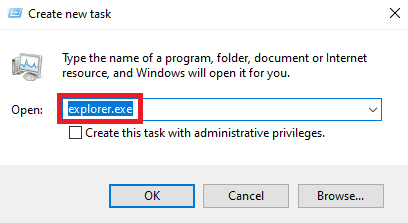
Τώρα προσπαθήστε να εκτελέσετε τον εξερευνητή όπως απαιτείται. Ωστόσο, εάν για οποιονδήποτε λόγο η επανεκκίνηση δεν λειτουργεί και εξακολουθεί να εμφανίζεται το σφάλμα μη απόκρισης του Windows 10 Explorer, ακολουθήστε την επόμενη ενημέρωση κώδικα για να επανεκκινήσετε την εφαρμογή χρησιμοποιώντας τη γραμμή εντολών.
Επανεκκινήστε την Εξερεύνηση αρχείων χρησιμοποιώντας τη γραμμή εντολών
Όπως ίσως γνωρίζετε ήδη, η γραμμή εντολών είναι ένας διερμηνέας γραμμής εντολών που μπορεί να ελέγξει και να τροποποιήσει οποιαδήποτε πτυχή του λειτουργικού συστήματος. Μπορείτε να χρησιμοποιήσετε το ίδιο και για επανεκκίνηση του Explorer. Το μόνο που χρειάζεται να κάνετε είναι
- Τύπος Win+S κλειδιά, τύπος Γραμμή εντολών και κάντε κλικ στο Εκτελέστε ως διαχειριστής.

- Κάντε κλικ στο Ναί και προχωρήστε.
- Αντιγράψτε και επικολλήστε την ακόλουθη εντολή στο βοηθητικό πρόγραμμα to τερματίστε τις υπηρεσίες Εξερεύνηση αρχείων (πατήστε το πλήκτρο Enter αφού πληκτρολογήσετε την εντολή).
taskkill /f /im explorer.exe - Στη συνέχεια, πληκτρολογήστε την ακόλουθη εντολή για να επανεκκινήστε την Εξερεύνηση αρχείων (πατήστε το πλήκτρο Enter αφού πληκτρολογήσετε την εντολή).
ξεκινήστε το explorer.exe
Εάν η επανεκκίνηση δεν λειτουργεί για το σύστημά σας και το πρόβλημα της μη απόκρισης του Windows File Explorer παραμένει, πιστεύουμε ότι η επόμενη λύση θα σας βοηθήσει.
Διαβάστε επίσης:Το καλύτερο βοηθητικό πρόγραμμα αντιγραφής αρχείων για υπολογιστή με Windows
Επιδιόρθωση 2: Ενημερώστε τα προγράμματα οδήγησης για να διορθώσετε την Εξερεύνηση των Windows που δεν ανταποκρίνεται
Ένας άλλος ένας από τους πιο συνηθισμένους λόγους πίσω από όλα τα σφάλματα που σχετίζονται με το Windows 10 File Explorer που δεν ανταποκρίνεται είναι τα παλιά προγράμματα οδήγησης. Τα προγράμματα οδήγησης είναι η κύρια πηγή για να λειτουργεί σωστά οποιαδήποτε συσκευή. Αυτό οφείλεται στο γεγονός ότι το πρόγραμμα οδήγησης επιτρέπει στο σύστημα να έχει πρόσβαση και να ρυθμίζει τη συσκευή ανάλογα. Έτσι, καθίσταται απολύτως απαραίτητο να διατηρείτε τους οδηγούς ενημερωμένους ανά πάσα στιγμή.
Υπάρχουν πολλές μη αυτόματες μέθοδοι για να διατηρείτε ενημερωμένα τα προγράμματα οδήγησης. Εναλλακτικά, υπάρχει μόνο μία αυτόματη μέθοδος που δηλώνει ότι παίρνετε τη βοήθεια ενός αξιόπιστου και καλύτερο πρόγραμμα ενημέρωσης προγραμμάτων οδήγησης για αυτό το έργο. Το Bit Driver Updater είναι ένα από τα κορυφαία εργαλεία που μπορείτε να χρησιμοποιήσετε. Το λογισμικό σας παρέχει μια πληθώρα δυνατοτήτων, όπως προγραμματισμό ενημερώσεων προγραμμάτων οδήγησης, δημιουργία αντιγράφων ασφαλείας και επαναφορά προγραμμάτων οδήγησης, πιστοποιημένα προγράμματα οδήγησης κ.λπ.
Το εργαλείο είναι πολύ εύκολο στη χρήση και απαιτεί μόνο μερικά κλικ για να ενημερώσετε και να εγκαταστήσετε τα παλιά, κατεστραμμένα και λείπουν προγράμματα οδήγησης.
Διορθώστε το Windows 10 Explorer που δεν ανταποκρίνεται με το Bit Driver Updater:
Ακολουθήστε τη σειρά βημάτων που παρέχονται παρακάτω για να ενημερώσετε τα προγράμματα οδήγησης και να διορθώσετε όλους τους τύπους προβλημάτων που σχετίζονται με την Εξερεύνηση αρχείων:
- Κατεβάστε και εγκαταστήστε το Bit Driver Updater λογισμικό χρησιμοποιώντας το κουμπί παρακάτω.

- Εκκινήστε το λογισμικό και ξεκινήστε τη σάρωση του συστήματος για παλιά προγράμματα οδήγησης χρησιμοποιώντας το Σάρωση προγραμμάτων οδήγησης κουμπί.

- Περιμένετε μέχρι να προχωρήσει η σάρωση και να εμφανιστεί η λίστα με τα παλιά και ελαττωματικά προγράμματα οδήγησης. Κάνε κλικ στο Ενημέρωση όλων κουμπί για άμεση λήψη των προγραμμάτων οδήγησης ή λήψη μεμονωμένων προγραμμάτων οδήγησης σύμφωνα με τις απαιτήσεις σας.

Όταν ενημερωθούν όλα τα απαιτούμενα προγράμματα οδήγησης, επανεκκινήστε το σύστημά σας και παρακολουθήστε το εργαλείο να λειτουργεί σαν γούρι για να διορθώσετε τα σφάλματα του Windows 10 File Explorer που δεν αποκρίνεται. Ωστόσο, αναζητήστε τη βοήθεια της επόμενης λύσης εάν το ζήτημα εξακολουθεί να σας ενοχλεί.
Επιδιόρθωση 3: Εκτελέστε την εντολή Έλεγχος αρχείων
Τα Windows μπορεί να αντιμετωπίσουν διάφορα είδη προβλημάτων όταν τα αρχεία συστήματος είναι ελαττωματικά. Για να απαλλαγείτε από τέτοια αρχεία και να τα διορθώσετε, μπορείτε να χρησιμοποιήσετε την εντολή Έλεγχος αρχείων συστήματος. Αυτή η εντολή εκτελείται με τη βοήθεια της γραμμής εντολών, επομένως, πρέπει να εκτελέσετε την ίδια για να συνεχίσετε. Ακολουθήστε τα παρακάτω βήματα για να μάθετε ακριβώς τι πρέπει να κάνετε:
- Τύπος Win+S κλειδιά, τύπος Γραμμή εντολών και κάντε κλικ στο Εκτελέστε ως διαχειριστής.

- Κάντε κλικ στο Ναί και προχωρήστε.
- Αντιγράψτε και επικολλήστε την ακόλουθη εντολή στο βοηθητικό πρόγραμμα to τερματίστε τις υπηρεσίες Εξερεύνηση αρχείων (πατήστε το πλήκτρο Enter αφού πληκτρολογήσετε την εντολή).
sfc /scannow
Όταν ολοκληρωθεί η σάρωση, το βοηθητικό πρόγραμμα θα διορθώσει τα σφάλματα που υπάρχουν στο λειτουργικό σύστημα. Εάν το πρόβλημα της μη απόκρισης του Windows 10 Explorer παραμένει, ακολουθήστε την επόμενη λύση.
Διαβάστε επίσης: [Διόρθωση] Desktop Window Manager High GPU στα Windows 10, 11
Επιδιόρθωση 4: Ενημερώστε το λειτουργικό σύστημα των Windows
Δεν είναι πάντα απαραίτητο ένα σφάλμα που υπάρχει στο σύστημά σας να είναι ο λόγος για τον οποίο η Εξερεύνηση των Windows δεν ανταποκρίνεται στα Windows 10. Κατά καιρούς, ένα σφάλμα στο λειτουργικό σύστημα μπορεί επίσης να προκαλέσει τέτοια προβλήματα. Ως εκ τούτου, για να αντιμετωπίσετε το σφάλμα, η ενημέρωση των Windows είναι η μόνη βιώσιμη λύση. Ακολουθήστε τα παρακάτω βήματα για να μάθετε πώς να ενημερώσετε τα Windows στην πιο πρόσφατη έκδοση:
- Πάτα το Win+I κλειδιά και ανοίξτε το Ενημέρωση & Ασφάλεια Ρυθμίσεις.

- Περιμένετε μέχρι να φορτωθούν οι ρυθμίσεις ενημέρωσης των Windows. Κάντε κλικ στο Έλεγχος για να προχωρήσουν οι ενημερώσεις.

- Εάν εμφανιστούν ενημερώσεις στην οθόνη, κάντε κλικ στο Λήψη και εγκατάσταση κουμπί.
Δοκιμάστε την επόμενη και την τελευταία λύση εάν το σφάλμα δεν ανταποκρίνεται στην Εξερεύνηση αρχείων.
Διόρθωση 5: Διαγραφή ολόκληρου του ιστορικού της Εξερεύνησης αρχείων
Η τελευταία λύση, εάν όλα αποτύχουν να διορθώσουν την Εξερεύνηση των Windows που δεν ανταποκρίνεται στο σφάλμα των Windows 10 είναι να διαγράψετε το ιστορικό του εξερευνητή. Ο Explorer διατηρεί ένα ιστορικό για το τι κάνετε και πώς λειτουργείτε για τη βοήθειά σας. Η εκκαθάριση αυτού του ιστορικού μπορεί εύκολα να σας βοηθήσει. Ακολουθήστε τα παρακάτω βήματα για ευκολία:
- Πάτα το Win+S κλειδιά, τύπος Πίνακας Ελέγχου, και εκτόξευση το εργαλείο.

- et το Προβολή από επιλογή να Μεγάλα εικονίδια να προχωρήσει.
- Κάντε κλικ στο Επιλογές Εξερεύνηση αρχείων.
- Κάτω από την κατηγορία που ονομάζεται Μυστικότητα, Κάνε κλικ στο Σαφή κουμπί.
Διαβάστε επίσης: Πώς να διορθώσετε διακοπές συστήματος σε υψηλή χρήση CPU [ΔΙΟΡΘΩΘΗΚΕ]
Η Εξερεύνηση αρχείων των Windows δεν ανταποκρίνεται: Διορθώθηκε
Εδώ ολοκληρώνουμε αυτόν τον απλό οδηγό που σας επιτρέπει να εκτελείτε το File Explorer στη συσκευή σας χωρίς διακοπή. Χρησιμοποιώντας τις λύσεις που παρέχονται εδώ, μπορείτε εύκολα να εκτελέσετε την εφαρμογή και να τη χρησιμοποιήσετε όπως απαιτείται. Όλες αυτές οι λύσεις είναι δοκιμασμένες και ελεγμένες, επομένως, σίγουρα θα σας επιτρέψουν να απαλλαγείτε από όλα τα λάθη.
Επιπλέον, εάν θέλετε οποιοδήποτε είδος βοήθειας για τη διόρθωση του σφάλματος μη απόκρισης του File Explorer, επιτρέψτε μας να σας βοηθήσουμε. Κάντε τις ερωτήσεις σας στο χώρο σχολίων που παρέχεται παρακάτω. Μπορείτε επίσης να παρουσιάσετε τις προτάσεις σας σχετικά με το blog στο ίδιο. Αν σας αρέσει αυτό το άρθρο ή αν μπορέσαμε να σας βοηθήσουμε, υποστηρίξτε μας με την εγγραφή σας στο newsletter από τη σελίδα. Δώστε τη διεύθυνση email σας για να εγγραφείτε. Μπορείτε επίσης να μας ακολουθήσετε Ίνσταγκραμ, Facebook, Pinterest, Tumblr, και Κελάδημα.